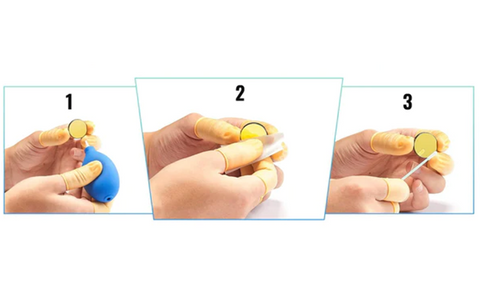Wie das Lasergraviersystem von CO2 Laser Graviermaschine getestet wird?
Die folgende Anleitung zum Testen des Lasergravurgeräts ist als Ergänzung zu den Anweisungen in Abschnitt 3.9 des OMTech-Handbuchs - Erstprüfung gedacht.
Nachdem das Kühlsystem in Betrieb genommen ist, das Abgassystem ordnungsgemäß funktioniert und die Sicherheitshinweise zum Bewusstsein gebracht werden, können Sie mit dem Testen der Lasermaschine beginnen. Gehen Sie wie folgt vor, um die Lasermaschine zu testen und ihre Funktionstüchtigkeit sicherzustellen:
Test der Referenzfahrt des Laserkopfes
Ihre CO2-Lasergravurmaschine verfügt über ein Portalschienensystem, das den Laserkopf entlang der X- und Y-Achse um das Arbeitsbett bewegt. Die Referenzfahrt bezieht sich auf den Ursprungspunkt des Laserkopfes - den Punkt, zu dem der Laserkopf zurückkehrt, wenn Sie die Maschine einschalten.
Jedes Mal, wenn Sie Ihre Maschine einschalten, sollte der Laserkopf entweder zur linken oder rechten Rückseite des Arbeitsbereichs fahren. Notieren Sie sich den Ursprungspunkt, weil wir diese Information bei der Einrichtung der Software benötigen.
Test der Jog-Bewegung
Wie bereits erwähnt, nimmt das Portalschienensystem die Bewegung des Laserkopfes auf dem Arbeitsbett vor. Es ist wichtig, dass die Schienen, Motoren und Riemen für eine reibungslose, gleichmäßige Bewegung des Laserkopfes sorgen. Dieser Test ist notwendig, um einen einwandfreien Betrieb des Portalschienensystems der Maschine sicherzustellen.
1. Verwenden Sie die Pfeiltasten auf dem Bedienfeld, um den Laserkopf um das Bett joggen zu lassen (bewegen).
2. Bewegen Sie den Laserkopf in jede Ecke und stellen Sie sicher, dass Sie kein Schleifen, Stottern oder unerwünschte Pausen hören oder sehen.
3. Der Laserkopf sollte sich frei und gleichmäßig bewegen.
4. Beachten Sie, dass der Laserkopf NICHT jeden Zentimeter des Wabentisches erreichen wird. Das ist normal.
Test des Autofokuses (sofern vorhanden)
Autofokus ist ein Leistungsmerkmal, das einen kleinen Stößelsensor neben der Laserkopfdüse beinhaltet. Dieser Stößel ermöglicht, die Höhe des Werkstücks zu erkennen und den richtigen Objektabstand der Laserkopfdüse sicherzustellen. Wenn Ihr Gerät mit Autofokus ausgestattet ist, sehen Sie einen an der Laserkopfeinheit montierten roten Stößel.
Um den Autofokus zu testen, müssen Sie:
a. Legen Sie zunächst ein Stück Material unter den Laserkopf (und zwar unter den am Laserkopf montierten roten Autofokusstößel). Sie können jedes harte Material verwenden, aber Holz wird empfohlen.
b. Bevor Sie fortfahren, vergewissern Sie sich, dass der rote Autofokusstößel das Material trifft, wenn sich das Bett bewegt.
c. Klicken Sie auf die Schaltfläche „FN“ auf dem Bedienfeld. Blättern Sie mit den Pfeiltasten nach oben oder unten zur Funktion Autofokus. Klicken Sie den Enter-Schalter auf dem Bedienfeld an.
d. Das Bett hebt sich, bis der rote Autofokusstößel eingerastet ist, dann senkt sich das Bett auf die geeignete Höhe.
Impulstest der Laserröhre
Bevor Sie mit diesem Test beginnen, sollten Sie unbedingt alle Abschnitte des Kapitels 4 - Bedienung in Ihrem OMTech-Benutzerhandbuch durchlesen.
Beim Impulstest der Laserröhre wird der Laserstrahl für eine sehr kurze Zeit aktiviert, damit auf seine einwandfreie Funktion geprüft wird. Dieser Test ist notwendig, um sicherzustellen, dass die Laserröhre ordnungsgemäß funktioniert, bevor Sie das Gerät verwenden.
1. Um die Laserröhre zu testen, stellen Sie sicher, dass ein Reststück Holz unter den Laserkopf gelegt wird.
2. Vergewissern Sie sich, dass die Wasserpumpe oder der Kühler eingeschaltet ist und das Wasser die richtige Temperatur hat.
3. Stellen Sie sicher, dass die Tür/der Deckel geschlossen ist.
4. Wenn Ihre Maschine mit einem Schlüssel und/oder Laserschalter ausgestattet ist, stellen Sie sicher, dass diese eingeschaltet sind.
5. Drücken Sie die Taste „Pulse“ auf dem Bedienfeld.
a. Das Steuergerät sollte piepen, und der Laser sollte sich schießen (Sie sollten eine kleine Markierung auf Ihrem Holzstück sehen).
b. Beim Pulsen des Lasers sollte sich kein Lichtbogen bilden. Lichtbogen lässt sich in der Regel durch sein Geräusch und fehlende Laserzündung erkennen.
c. Wenn der Laser nicht gezündet wurde, müssen Sie möglicherweise die Mindestleistung des Steuergeräts erhöhen, weil unterschiedliche Laserröhren unterschiedliche Mindestleistungen zum Zünden benötigen.
d. Wenn das Ruida-Steuergerät einen Fehler anzeigt, suchen Sie in diesem Artikel nach Lösungen.
Omtech Schlüsselbunddatei zum Lasertest
Das Steuergerät wird mit einer Schlüsselbunddatei geliefert, die das Werk zum Test des Lasers vor der Auslieferung verwendet hat. Die Verwendung der Testdatei ist eine gute Methode, um die Funktionstüchtigkeit des Lasers zu sichern, bevor Sie Ihre eigenen Dateien ausprobieren.
1. Klicken Sie den Datei-Schalter auf dem Bedienfeld an.
2. Auf dem Bildschirm sollte nur eine Datei mit der Bezeichnung „Test“ angezeigt werden. Klicken Sie auf die Schaltfläche „Enter“, um die Werkstestdatei in das Steuergerät zu laden.
3. Legen Sie ein Viertel Zoll dickes Reststück Holz oder Acryl in das Gerät. Falls Sie dieses nicht zur Verfügung haben, wird auch ein anderes Reststück Holz ausreichen.
4. Nachdem Sie den Laserkopf über das Material gestellt haben, fokussieren Sie den Laser, indem Sie das Bett in der gewünschten Höhe anbringen (entweder mit Autofokus, falls vorhanden, oder mit manuellem Fokus).
5. Klicken Sie auf die Schaltfläche „Frame“ auf dem Bedienfeld. Stellen Sie Ihr Material ggf. direkt unter den eingerahmten Bereich. Möglicherweise müssen Sie erneut auf die Schaltfläche „Frame“ klicken, bis der eingerahmte Bereich auf Ihrem Material enthalten ist.
6. Bei laufender Wasserpumpe/laufendem Kühler, eingeschaltetem Abgassystem und geschlossener Tür/geschlossenem Deckel klicken Sie den Start-Schalter auf dem Bedienfeld an. Die Maschine wird die werkseitige Testdatei ausführen.

1. Prüfen Sie die Ergebnisse der Lasertestdatei.
a. Die Datei enthält vordefinierte Lasergravureinstellungen, wird mit 300 mm/s rastern und mit den in der Datei aufgeführten Leistungseinstellungen (%) schwanken.
b. Der Laser wird auch um das Bild herumschneiden und ein Loch in die obere linke Ecke schneiden, damit ein Schlüsselanhänger angebracht werden kann. Das Laserschneiden bei den vordefinierten Einstellungen erfolgen mit einer Geschwindigkeit von 10 mm/s und einem Leistungsprozentsatz von 90 %. Wir empfehlen jedoch für andere Projekte keinen Leistungseinsatz von mehr als 70 %.
c. HOLZANALYSE: Bei der Prüfung sollte Ihre Schlüsselbunddatei zum Lasertest auf Holz ähnlich wie in der untenstehenden Abbildung aussehen. Die eingravierten Kanten sollten scharf und sauber erscheinen, es können jedoch auch braune Brandflecken an den Zeichenrändern auftreten - das ist normal und Sie können diese Flecken nach dem Lasern leicht wegschleifen.

d. ACRYLANALYSE: Bei der Prüfung sollte Ihre Schlüsselbunddatei zum Lasertest auf Acryl ähnlich wie in der untenstehenden Abbildung aussehen. Die eingravierten Kanten sollten scharf und sauber erscheinen. Die Gravurfelder sollten mit zunehmendem Leistungsprozentsatz tiefer werden.

Netzwerk/Software

Klicken Sie auf die Schaltfläche „Find My Laser”.

Klicken Sie auf die Schaltfläche „Next“.

Klicken Sie auf das Gerät mit dem Anschluss „Serial/USB“ und dann auf „Add Device“.

Wenn Sie den Namen ändern möchten, können Sie es hier tun. Stellen Sie außerdem sicher, dass die X- und Y-Maße des Arbeitsbereichs korrekt sind, und klicken Sie dann auf Weiter.

Wählen Sie den Ursprungspunkt (Referenzpunkt), den wir uns zuvor notiert haben.

Klicken Sie auf "Finish".

Die Einrichtung Ihrer Lasergravurmaschine ist fertiggestellt und sie ist bereit zum Gebrauch mit LightBurn.
Weitere Artikel